Fusionner et assembler toutes les pages d'un seul fichier de nombreux documents Office Word en une seule longue image jpg
Traduction:简体中文繁體中文EnglishFrançaisDeutschEspañol日本語한국어,Mis à jour le:2025-02-25 17:44
Résumé:Une longue image avec un contenu riche est pratique pour le partage et la visualisation sur des pages Web, des réseaux sociaux ou des appareils mobiles. Au lieu de tourner les pages, vous pouvez parcourir tout le contenu en faisant simplement défiler. Dans les fichiers au format Docx, il existe une mise en page et un format fixes. Si vous avez besoin de conserver ces mises en page pour un partage rapide et l'affichage du contenu complet du document, afin d'éviter les incohérences causées par des logiciels ou appareils différents, vous pouvez le convertir en un format d'image jpg long, améliorant ainsi considérablement la compatibilité, la sécurité et la facilité d'utilisation du document. Ensuite, nous allons montrer comment exporter et convertir rapidement en masse un grand nombre de fichiers Docx en une seule image jpg longue sur une base fichier par fichier.
1、Scénarios d'utilisation
Dans les fichiers au format Docx, il y a de nombreuses pages, mais pour préserver le format de mise en page pour publication sur des pages Web, des réseaux sociaux, etc., nous pouvons résoudre ce problème en assemblant et extrayant individuellement chaque document Word en une seule image jpg longue pour afficher tout le contenu.
2、Aperçu
Avant traitement:
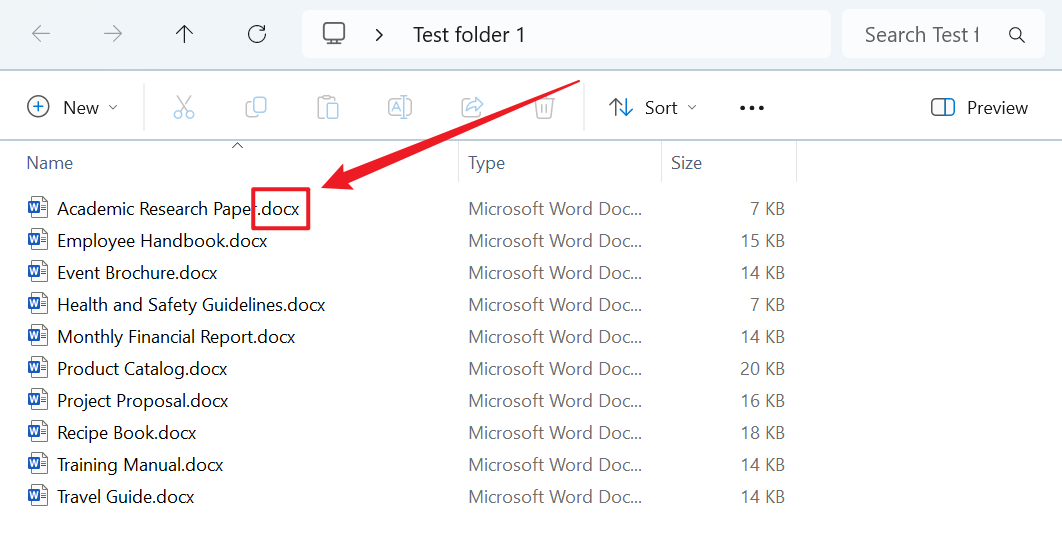
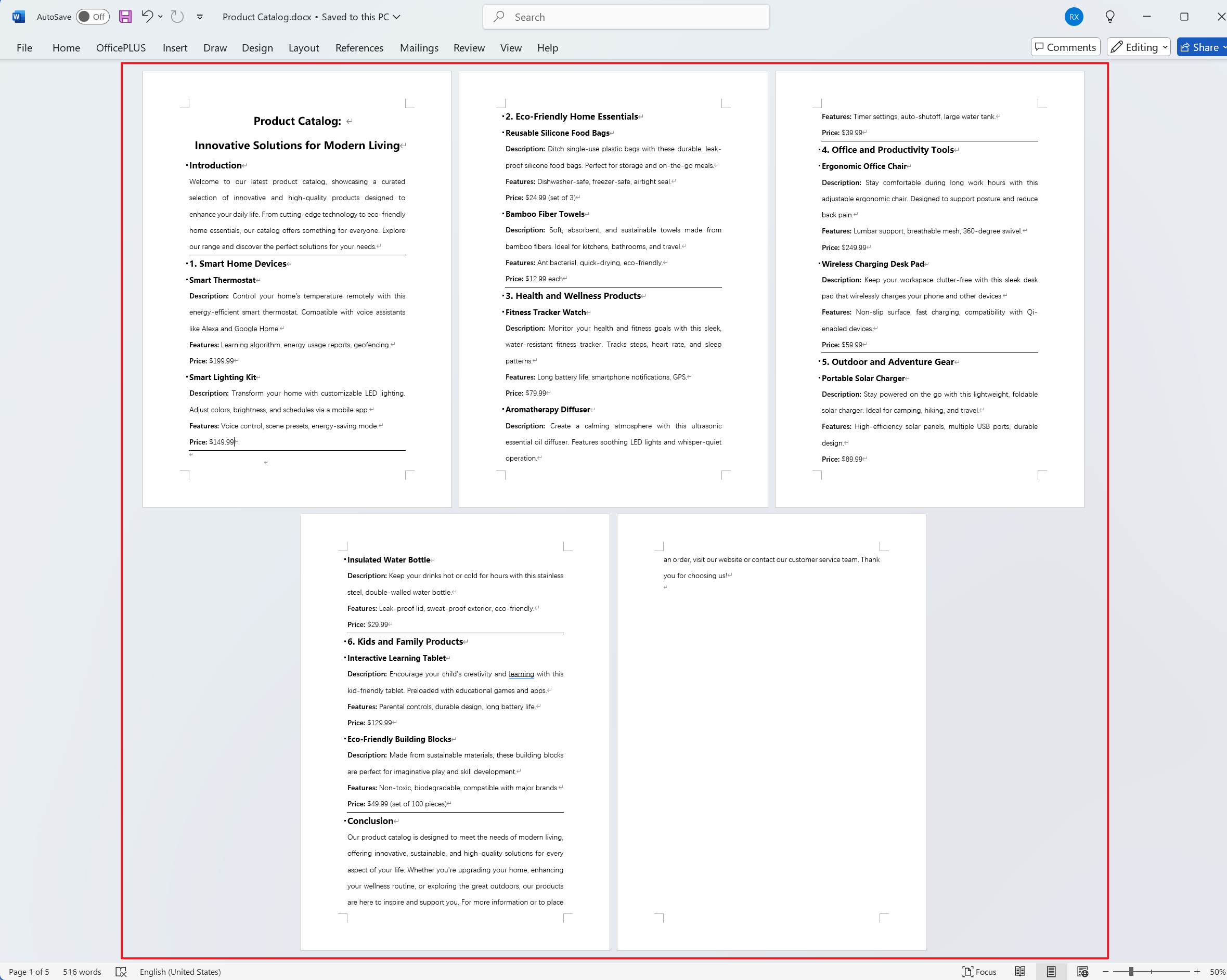
Après traitement:
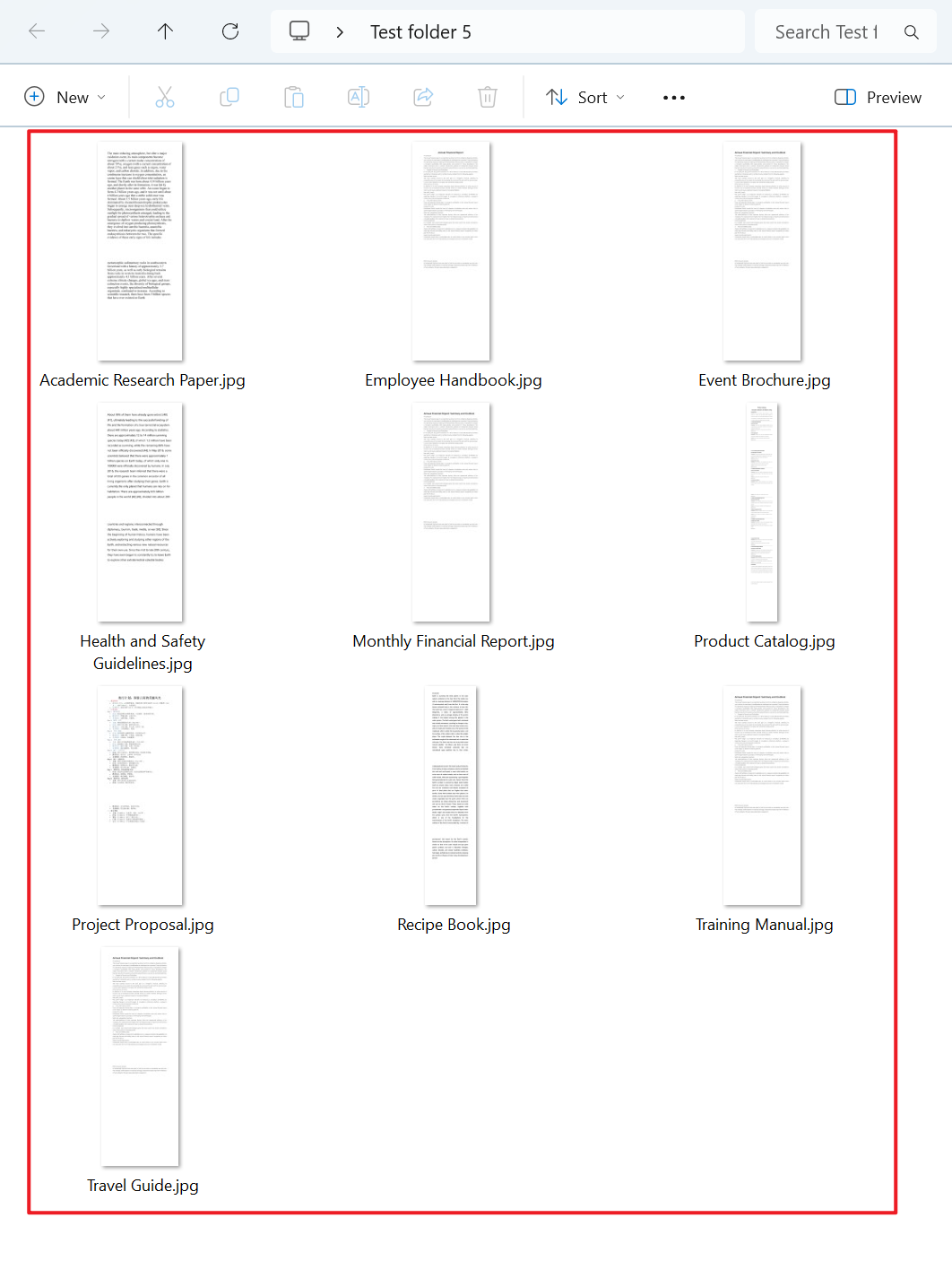
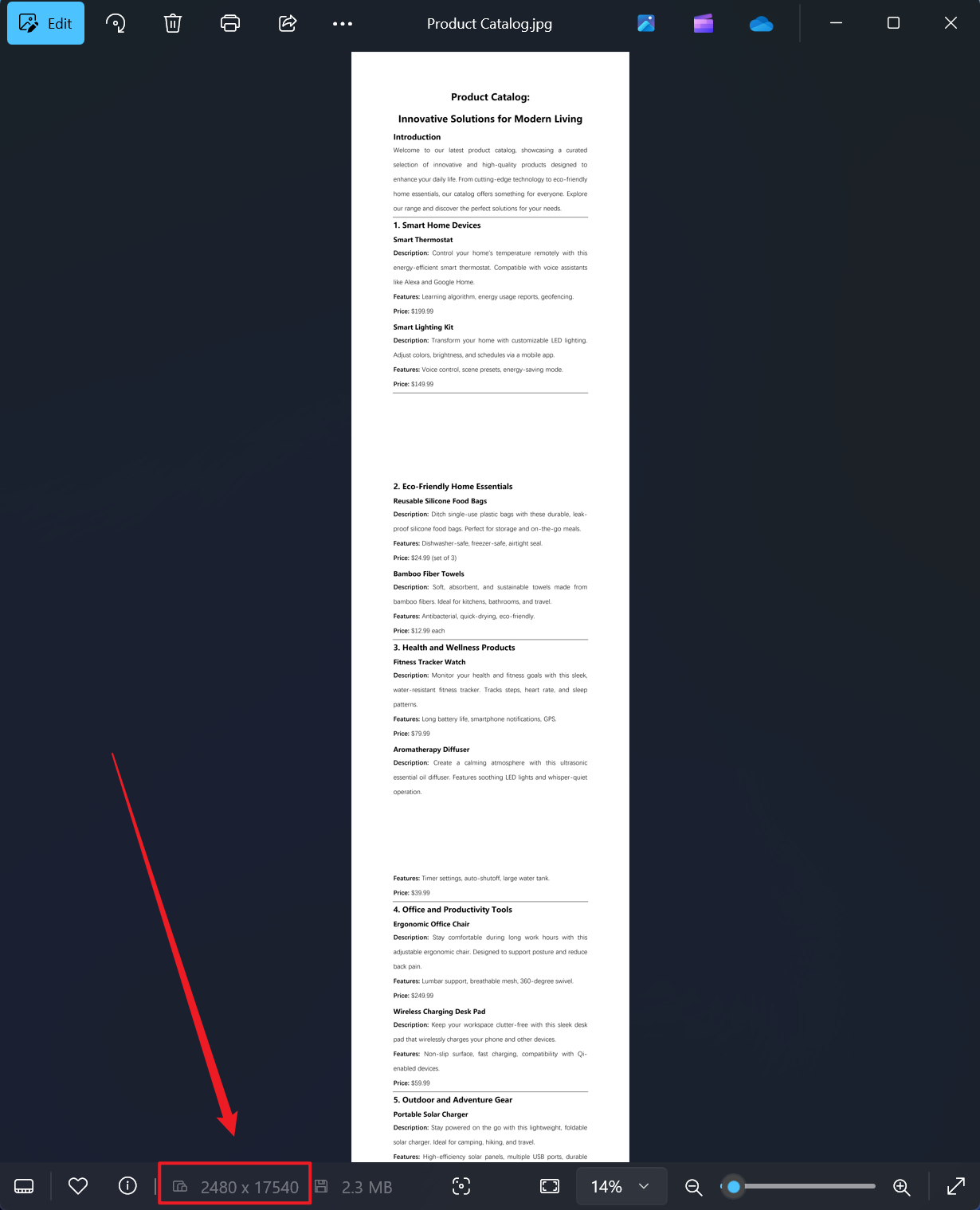
3、Étapes d'opération
Ouvrez 【HeSoft Doc Batch Tool】, sélectionnez 【Outils Word】 - 【Word vers image JPG】.

【Ajouter des fichiers】Ajoutez un ou plusieurs documents Word dont toutes les pages doivent être converties en une seule image jpg longue.
【Importer des fichiers depuis un dossier】Ajoutez un dossier entier de documents Word dont toutes les pages doivent être converties en une seule image jpg longue.
Vous pouvez voir les fichiers importés dans le cadre rouge ci-dessous.

【Plage de traitement】Sélectionnez pour traiter toutes les pages, ouvrez 【Assembler plusieurs pages en une seule image longue】, puis cliquez sur suivant.

Après la fin du traitement, cliquez sur l'emplacement de sauvegarde pour voir les fichiers jpg des documents Word convertis avec succès en images.
